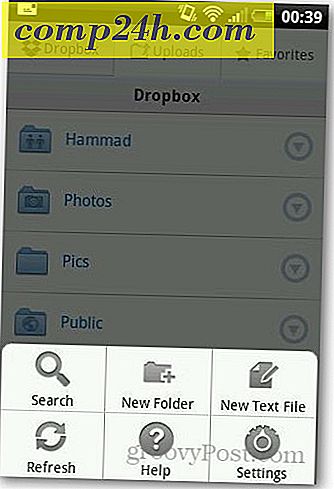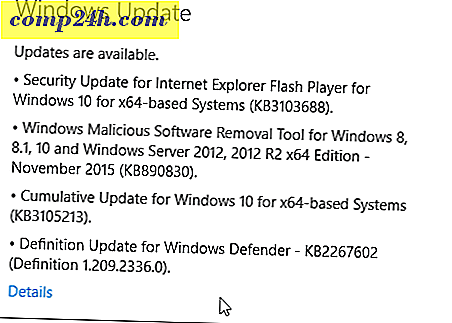Sabit Disk Kullanımı ve Büyük Dosyaları Bulmak İçin TreeSize Nasıl Kullanılır
Son zamanlarda Windows 10'da oturum açtım ama nasıl davrandığına dair farklı bir şey fark ettim. Ekranda rastgele iletişim hataları ortaya çıktı ve uygulamalar yavaşça başladı ya da dosyaları kaydetmeyecekti. Bu kesinlikle bir endişe yarattı ve suçlu önümde haklıydı. Muhtemelen bildiğiniz gibi, 'da yazdığım makaleler için çok fazla ekran görüntüsü üretiyorum. Snip uygulaması bir cankurtaran oldu; Ekran görüntülerini yakalamayı kolaylaştırıyorum, yayınladığım çeşitli makaleleri düzenleyebilir, kaydedebilir ve birleştirebilirim.
Snip'ten ekran görüntülerini kaydetmeye çalıştığımda hatalar çok oluyordu. Garip bir şeyle karşılaştığım farklı bir bölüme kurtarmaya çalışmadım. Sistem sürücümde tek bir disk alanı boş kaldı. Düşündüm, bu nasıl olabilir? Büyük uygulamalarla veya dosyalarla çalışmaz, bir videoyu izlersem hemen harici sürücüme arşivlenir; Artık kullanılmayan eski dosyalar da sürücüye arşivlenir. Aktif dosyaların çoğunluğu sadece 6 GB alan kullanan OneDrive'da.
TreeSize kullanarak Windows 10'daki Boş Alan Hatası 0 Bayt Çözümler
İleriye gittim ve 'un boş disk alanı eğiticimizdeki adımları izleyerek ve elbette sürücünün herhangi bir yerinde saklayabildiğim herhangi bir dosya için el ile arama yaparak, diski temizlemek gibi tüm normal görevleri gerçekleştirdim. Birikmiş olduğum tek büyük dosya, swpsup klasöründeki 4 GB'lık HP sürücüsü idi ; Sürücümün kökünde tutuldu. Bunları, kurulu uygulamalara yakından bakıp, hangileri yer kaplıyor olabileceğimi de ekledim. Evrensel uygulamaların Windows Update ile birlikte biraz yer kaplayacağını kabul ettim. Bununla ilgili yapabileceğim hiçbir şey yoktu. Arşivleme yapabildiğim hiç bir fark yaratmadı, 4 GB disk alanı dakikalar içinde sıfır bayt olarak azaldı.
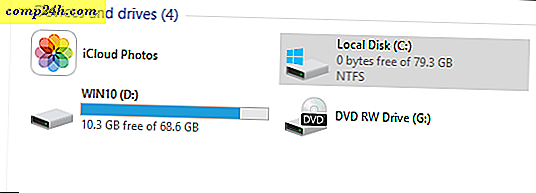
Buna neden olan nedir? Başlangıç programlarına ve Etkinlik Görüntüleyici'ye bir göz atmak hiçbir ipucu vermedi. Yardımcı programlarda yerleşik Microsoft'un hiçbiri de çalışmadı. Windows 10 hala çalışmaya devam etti, ancak uygulamalar korkak kaldı.
Reçel Yazılım TreeSize (Ücretsiz)
'da araçlar için hızlı bir arama yapmak Steve'in 2008 yılında bir TreeSize Free adlı bir araç kullanarak bir sabit disk kullanım raporu oluşturmak için yazdığı bir makaleyi anlattı. Benim için iyi haber, araç hala korunur VE ÜCRETSİZ!
TreeSize harika bir araçtır. Onların web sitesinde karşılaştırabilirsiniz üç sürümleri geliyor - Freeware ve iki ücretli sürümleri. İhtiyaçlarım için ücretsiz sürüm yeterince iyiydi. Bu, aracın ücretli sürümlerini denemek isterseniz, 30 günlük bir deneme sunuyorlar. Her iki şekilde - Bu adamlar tavsiye ederim.
TreeSize'i indirdikten sonra, bir sonraki adım onu yüklemek oldu. Bu kendi içinde bir sorun olduğunu kanıtladı. TreeSize, bir disk alanı yetersizliği nedeniyle kurulum sırasında hata verdi. Yani, bir sonraki girişimde, Windows 10 Yıldönümü Güncellemesinde karşılaştığım sorundan etkilenmeyen başka bir bölümdeki Windows 10 İçerik Oluşturucu Güncellemesine yüklemek vardı. Maalesef, uygulama, İçerik Oluşturucu Güncellemesine de yüklenmez. Bu yüzden dar bir yerde kaldım. Yıldönümü Güncelleme kurulumumda yer açmak için bir yol bulmak zorundaydım. Bir GB ses dosyasını arşivlemeyi başardım ve daha sonra Treeizing'i çalıştırmaya çalışmak için koştum. Uf! Sonunda kalktım ve koştum.
Arayüz, steroidler üzerinde Dosya Gezgini gibi biraz. Kullanıcılar, değerli disk alanı üzerinde çömeleceğini düşündükleri dosyaları bulmak için sisteme girmeye ve sisteme kazmaya başlayacaklar. Başlamak için mükemmel bir yer AppData klasörüdür. Birçok uygulama orada dosyaları saklar ve boyut olarak büyüyebilen bir dizi günlük dosyasını bilmeniz sürpriz olur; kolay erişimden uzak gizli.
Treesize'i başlattıktan sonra program varsayılan olarak Windows 10'un yüklü olduğu sistem sürücünüze girer, ancak klasör ağacının içeriği boş kalır. Disk alanı kullanımınızın tam bir haritasını oluşturmak için yeni bir tarama yapın.

Araçlar sekmesini seçin ve sonra Seçenekler düğmesini tıklayın.

Başlat sekmesini seçin, Uygula ve Tamam'ı tıklayın.

Treesize sistem sürücünüzü tararken, her klasörde bir saat camı görürsünüz. Treesize, gözden geçirmek isteyebileceğiniz bazı anlık konumları ve dosyaları sunacaktır. Bunlar normalde değiştirmek veya silmek istediğiniz dosyalar değildir.

Tarama tamamlandığında, büyük dosyaların sürücünüzde nerede saklandığı konusunda daha iyi bir fikir edineceksiniz. Koyu mavi renkte vurgulanan konumlar, çok sayıda büyük dosyaya sahip klasörler olarak kabul edilir.
Aşağıdaki ekran görüntüsünde görebileceğiniz gibi, Treesize en büyük dosyaların bazılarının Kullanıcılar ve Windows klasörlerinde saklandığını belirler. Diğer dizinlerde ayrıca kullanıcılar, büyük / küçük harfleri tarayabilirler ve büyük / küçük harfleri göz önünde bulundurup saklayamayacaklarını belirleyebilirler.

Başlamak için en iyi yerlerden biri AppData klasörünüzdür; Kullanıcılar> KişiselKullanıcı adı> Uygulama verileri'ne gidin.

Biraz şansla, nihayetinde benim sorunum için ikramiye kazandım; Snip uygulamasından başkası tarafından yaratılmamış iki şüpheli günlük dosyasına rastladım. Her iki dosya için en şaşırtıcı olan şey, sadece zihin boggling olan boyut, 9 ve 17 GB boyutudur.

Bu günlük dosyaları neden bu kadar büyük ve niçin kullanılıyorlardı? Not Defteri'nde her birini açmayı denedim, ancak uygulama çok büyük oldukları iddiasında bulundu. Görünüşe göre, ekran görüntüsünü her yakaladığımda, Snip uygulaması bir günlük tuttu. Ne sebeple? Benim bir ipucum yok. Tek bildiğim, ikisinden de kurtulmaya hazırdım. Ve bunun gibi, 27 GB disk alanı kurtarmıştım.
Kuşkusuz, TreeSize ile silahlanmış, bulup silecek daha çok şey olacak, ama şimdilik, ben tekrar siyahlara geri döndüm. Daha da önemlisi, Microsoft'un artık aktif olarak geliştirilmemesi; Sonuçta bir Garaj projesiydi, sonuçta Snagit kullanmaya geri dönme zamanıydı. Her ne kadar Snip kadar basit olmasa da, rock sağlam ve gizemli dev log dosyaları ile hard diskimi doldurmamalı.
Ben disk alanı hatası 0 bayt googled zaman karşılaştığım diğer öneriler vardır. Bazıları Windows SXS klasörünün içeriğini silmeyi önerdi, Microsoft bunu önermiyor. Genellikle uyumluluk amacıyla Windows'daki uygulamalar ve diğer bileşenler tarafından kullanılır. Şahsen, sistemimi daha da fazla sakatlamaktan kendimi emin hissetmedim. TreeSize sadece ihtiyacım olan çözüm olduğu ortaya çıktı. Disk alanı tükenmeye devam ederseniz ve tüm yaygın disk temizleme yordamlarını tükettiyseniz TreeSize'ı deneyin.
Daha önce hiç TreeSize veya benzeri bir araç kullandınız mı? Bizim sonraki için yorum ve ilham içinde bunu duymak isterim!